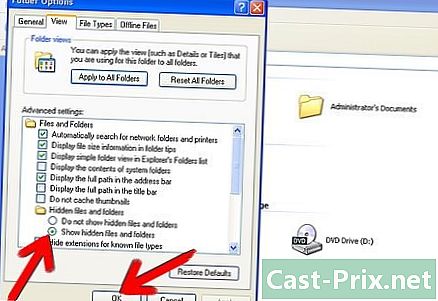Hur man använder oDesk Team App
Författare:
Randy Alexander
Skapelsedatum:
27 April 2021
Uppdatera Datum:
26 Juni 2024

Innehåll
- stadier
- Del 1 Registrera dig på oDesk
- Del 2 Ladda ner appen för oDesk Team App
- Del 3 Starta appen för oDesk Team App
- Del 4 Hantera din tid
- Del 5 Avsluta applikationen
Odesk tillåter människor att hitta ett jobb online. Det är ett bra sätt för arbetsgivarna att anpassa typen av kontrakt och vilken typ av anställda de vill anställa. Det är också mycket användbart för de anställda som söker deltidsarbete eller egenföretagare som matchar deras personliga scheman. ODesk Team-appen är ett verktyg som används för att få kontakt med andra medlemmar i ditt team som arbetar med samma uppgift eller projekt och för att hantera din tid så att du kan få rätt betalt.
stadier
Del 1 Registrera dig på oDesk
-

Registrera dig på oDesk. Besök doDesk-webbplatsen och registrera dig som frilansare. -

Logga in på ditt konto. När ditt konto har skapats, logga in. Använd ditt användarnamn och lösenord för att logga in. -

Ställ in din profil. För att potentiella kunder ska märka att du måste se till att du har konfigurerat din användarprofil korrekt. Markera dina styrkor och färdigheter, din arbetshistoria och relevanta certifieringar och presentera dig själv på ett enkelt och professionellt sätt. -

Ta några tentor. Börja göra några av de färdighetstester som finns tillgängliga på webbplatsen. Gör ditt bästa för att de kommer att förbättra din trovärdighet på oDesk.- Dina poäng och procenttal kan visas i din profil.
- Vissa kunder tar verkligen hänsyn till dessa tester när de väljer anställda
Del 2 Ladda ner appen för oDesk Team App
-

Ladda ner appen. Klicka på den här länken: https://www.odesk.com/downloads och klicka på "Ladda ner oDesk Team-appen". -

Installera applikationen. När du har laddat ner installationsprogrammet dubbelklickar du på det för att installera programmet på din dator.
Del 3 Starta appen för oDesk Team App
-

Starta applikationen. Dubbelklicka på applikationsikonen. -

Logga in på oDesk. Logga in med ditt oDesk användarnamn och lösenord. När du är ansluten tar vi dig till det gemensamma rummet. -

Välj ett team. Välj det team du kommer att arbeta med. Listan med teammedlemmar visas och du kan chatta med alla härifrån. -

Visa verktygen. Det finns några användbara verktyg från applikationen som du kan använda för ditt arbete. Klicka bara på menyn verktyg.
Del 4 Hantera din tid
-

Sit. Ta bort allt som rör dig på skrivbordet innan du börjar arbetet. Se till att du bara har öppet det som är relevant. -

Börja timing din tid. Glöm inte att klicka på innan du börjar arbeta Starta tidpunkten under menyn tillstånd. Annars kommer ditt arbete inte att sparas och du kommer inte att få betalt.- Observera att inte alla jobb på oDesk kräver tidspårning. Kontrollera din typ av åtagande och ditt kontrakt om det behövs.
-

Börja arbeta. Applikationen registrerar hela skärmen med skärmbilder med jämna mellanrum. Dessa skärmdumpar kommer att inkluderas i din arbetsdagbok och dina kunder kan se dem.- Se till att du bara gör det som är relevant. Du vill inte att skärmen ska fångas medan du spelar online medan du ska fungera.
-

Ta en paus. Om du vill pausa och stoppa ditt pågående arbete klickar du på stopp bredvid Tidspårning. Detta kommer att sluta spåra ditt arbete och automatiskt spara din tid med skärmdumpar.- Om du lämnar skrivbordet medan du arbetar kommer du inte att fånga ner stilleståndet och din arbetslogg kommer inte att vara korrekt.
-

Fortsätt ditt arbete. När du bestämmer dig för att fortsätta arbeta klickar du bara på start bredvid Tidspårning. Tidspårning börjar igen och din arbetslogg kommer att uppdateras korrekt.
Del 5 Avsluta applikationen
-

Logga ut. När du är klar med dagen och vill lämna det gemensamma rummet, logga ut helt enkelt från menyn tillstånd. -

Avsluta ansökan. Klicka på stänga under menyn tillstånd för att stänga ansökan helt.